複数プラットフォームをビルドしたい
VisualStudio2019にて複数プラットフォームのビルドを一括でしたい場合は、構成マネージャでビルドをしたい構成を作成したのち、バッチビルドを行う。
構成マネージャでの構成の追加方法
(1)[ビルド]→[構成マネージャー]を選択
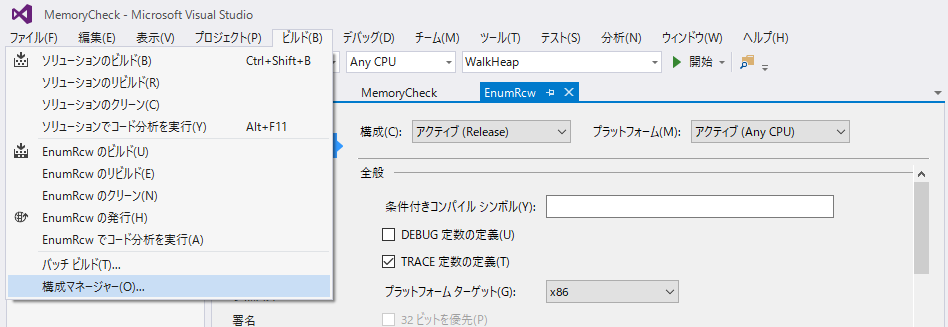
(2)アクティブソリューションプラットフォームのドロップダウンにて「新規作成」を選択
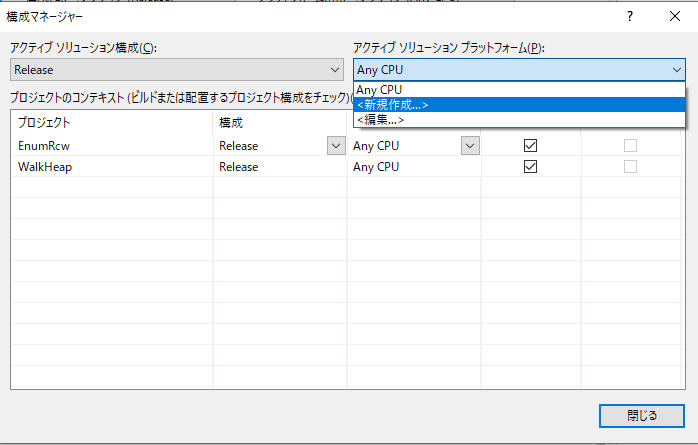
(3)新しいプラットフォームダイアログにてプラットフォームを選択してOKを押す
今回はx64とx86の両方を新規作成で追加した
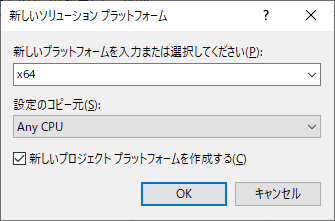
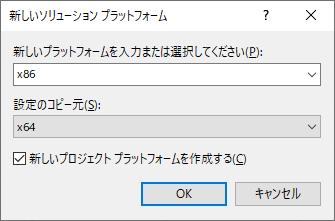
(4)構成マネージャーで追加したプラットフォームが選択可能になる
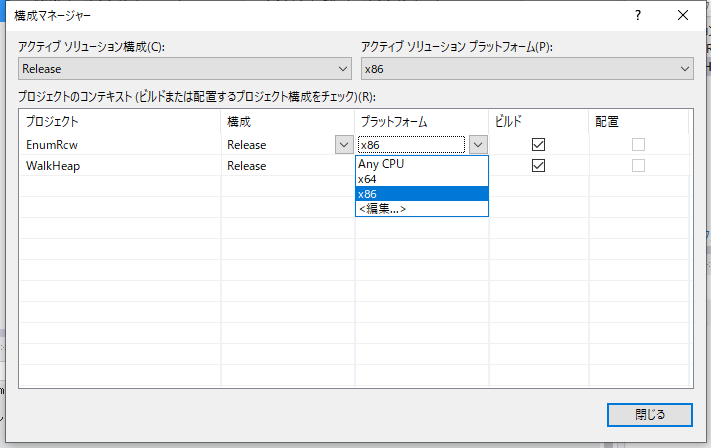
(5)メインメニューのツールバーでも追加したプラットフォームが選択可能になる
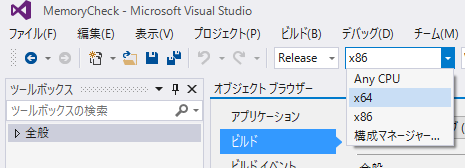
バッチビルドの方法
(1)[ビルド]→[バッチビルド]を選択
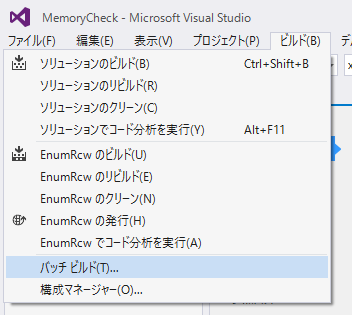
(2)ビルドしたい構成にチェックを付けて「ビルド」または「リビルド」を実行
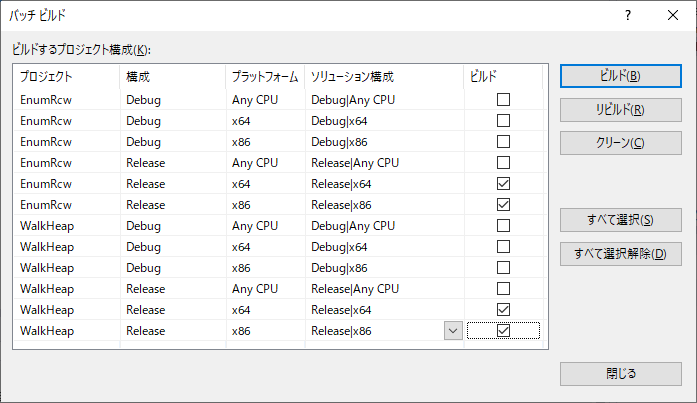
(3)既定では以下のようなディレクトリにファイルが出力がされる。
├─x64
│ └─Release
└─x86
└─Release※出力先を変更したい場合は以下をいじる
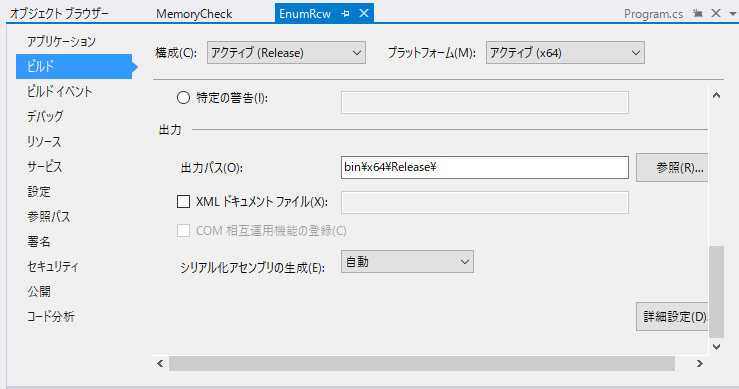
なおC#の場合、C++と違い$(SolutionDir)とかの環境変数を使用するとエスケープ処理がされるようなので、直接プロジェクトファイルを開いて直す必要がある模様。
https://social.msdn.microsoft.com/Forums/vstudio/en-US/b0eb3746-285f-4ec6-9658-154f427cdb80/c-project-setting-output-directory-to-solution-dir?forum=msbuild
バッチビルドのメニューがない場合
バージョンによってはバッチビルドのメニューがないこともある。その場合は下記を参考にメニューのカスタマイズでバッチビルドのメニューを追加する
VisualStdio2012でバッチビルドを行う方法
https://needtec.exblog.jp/21564296/
以上